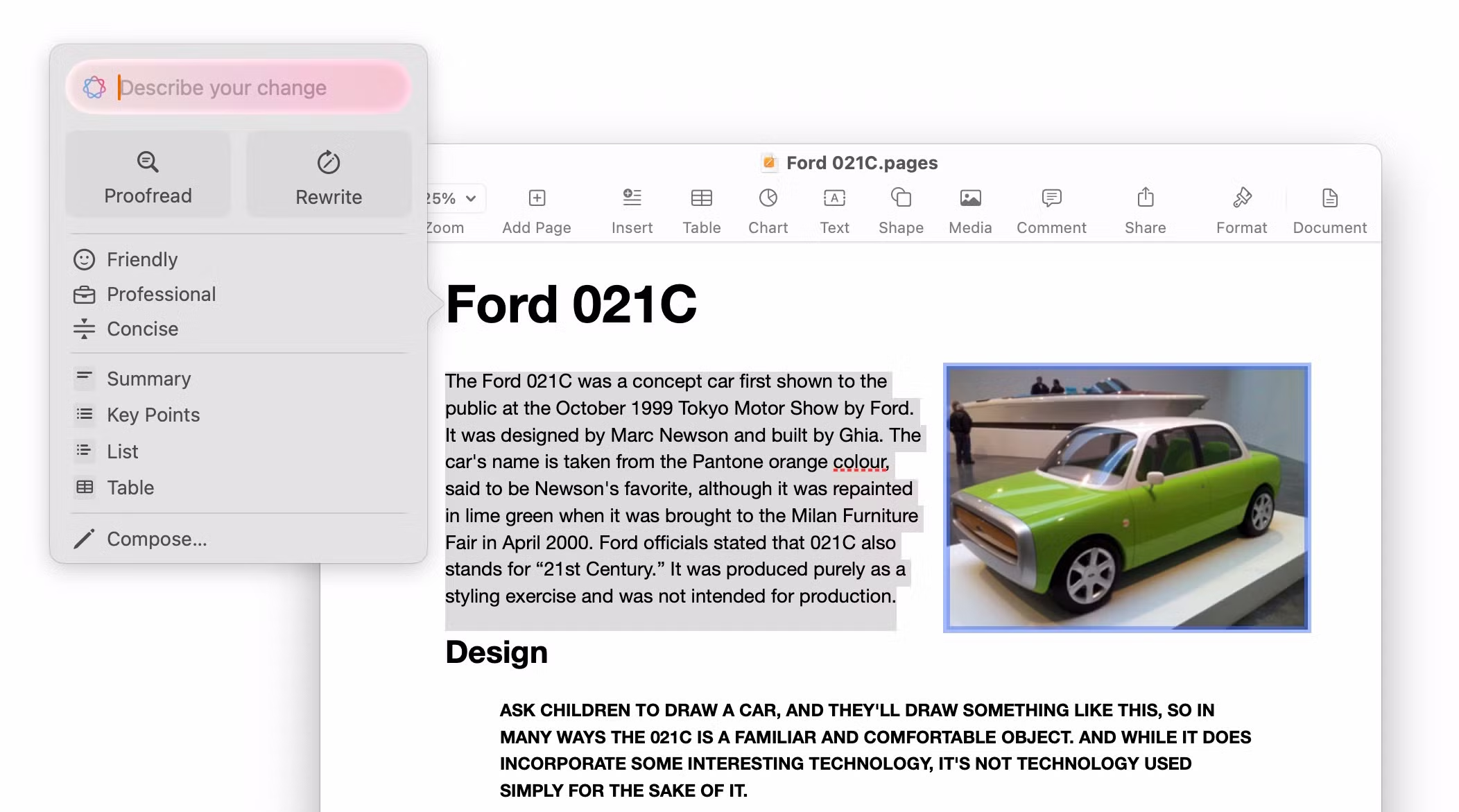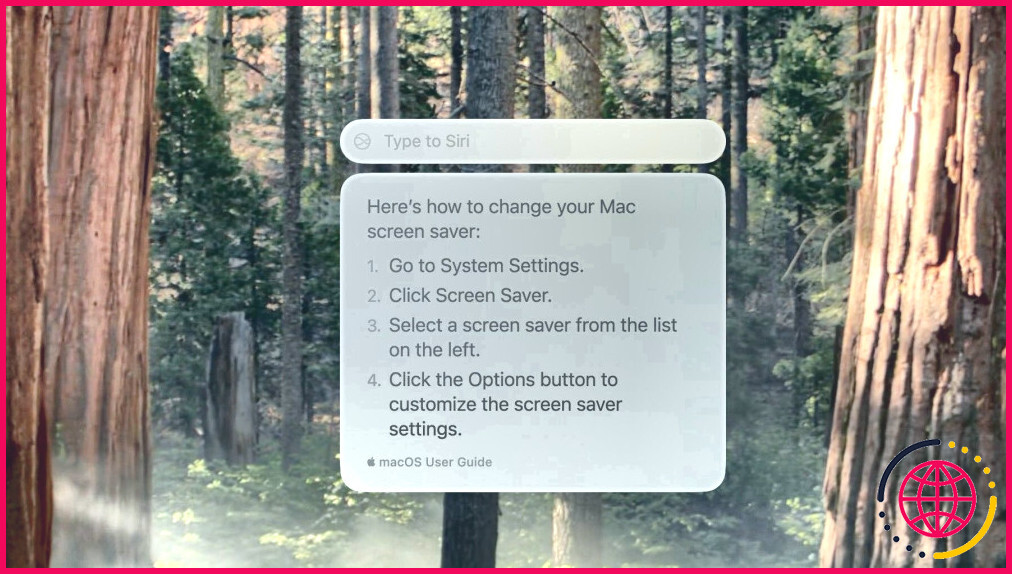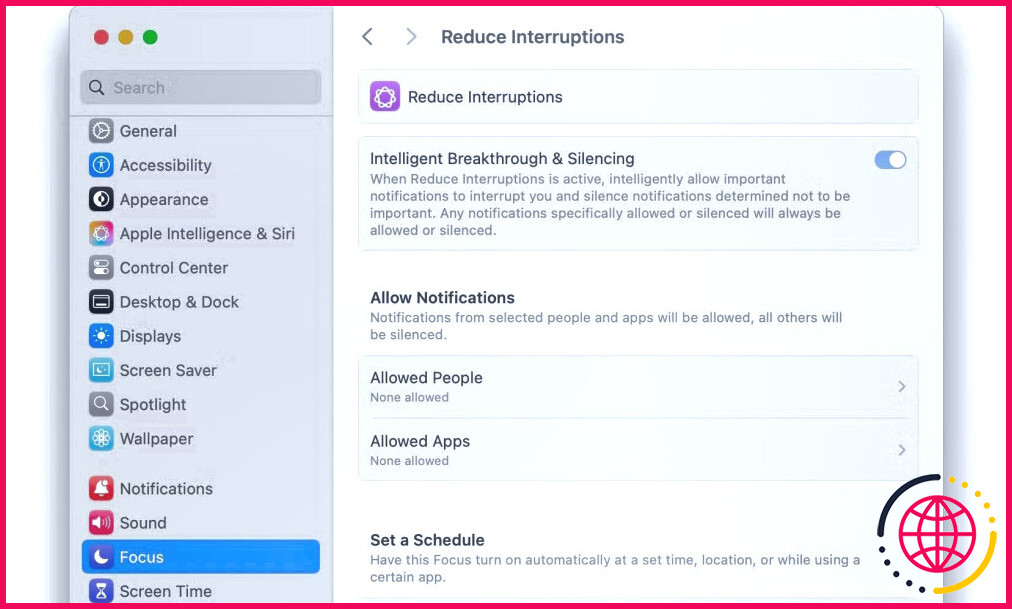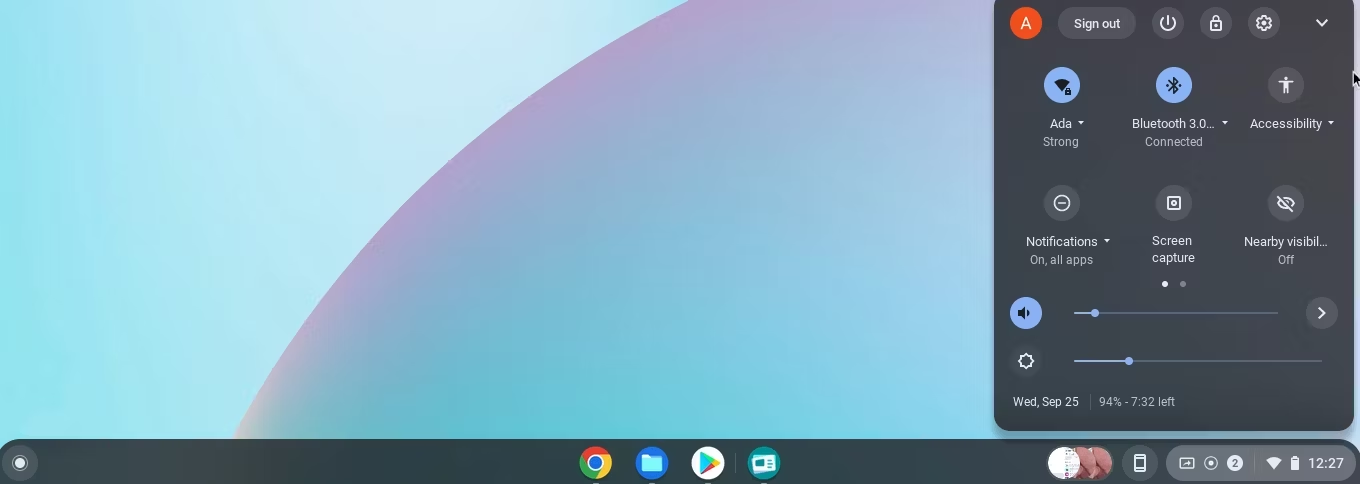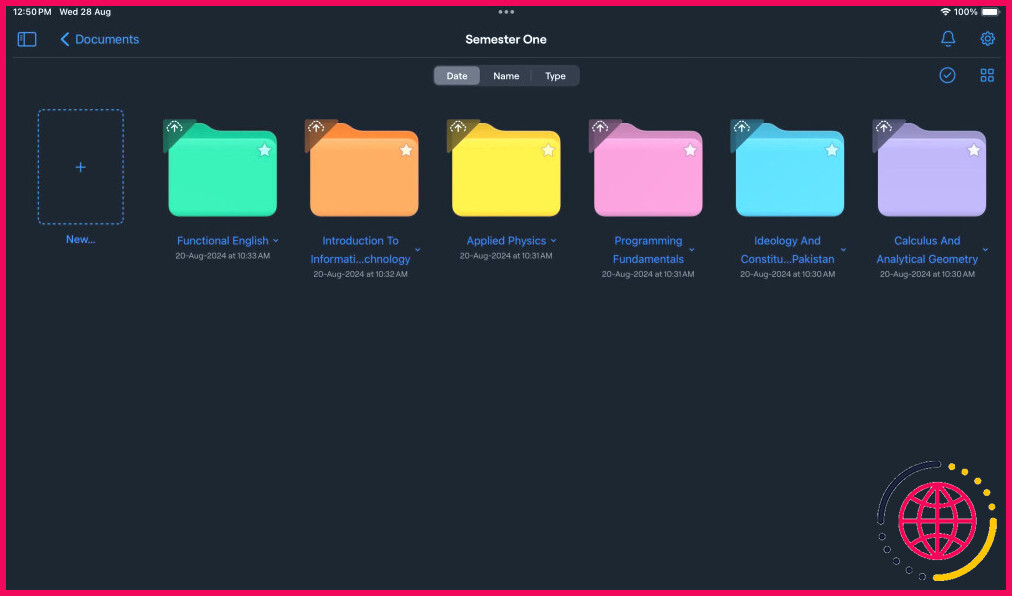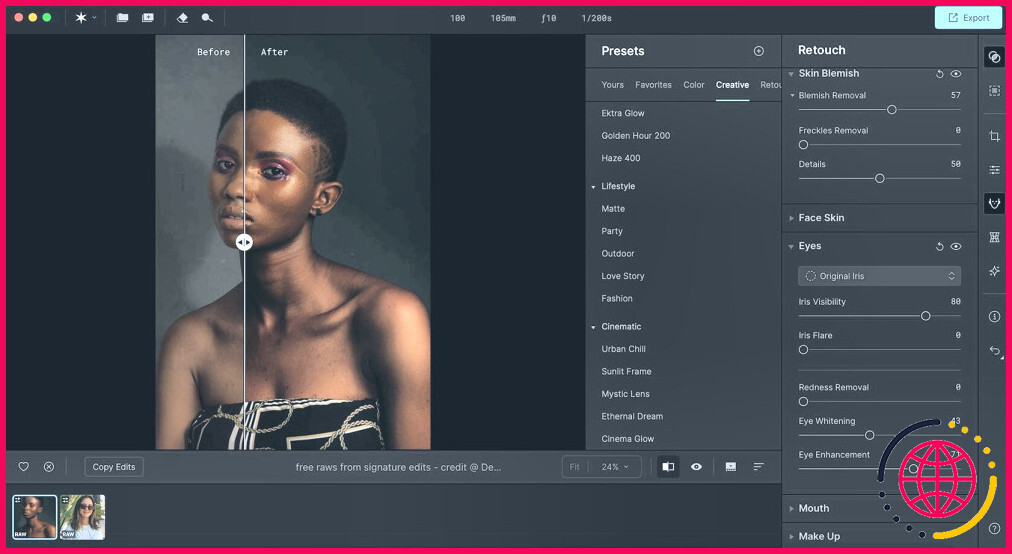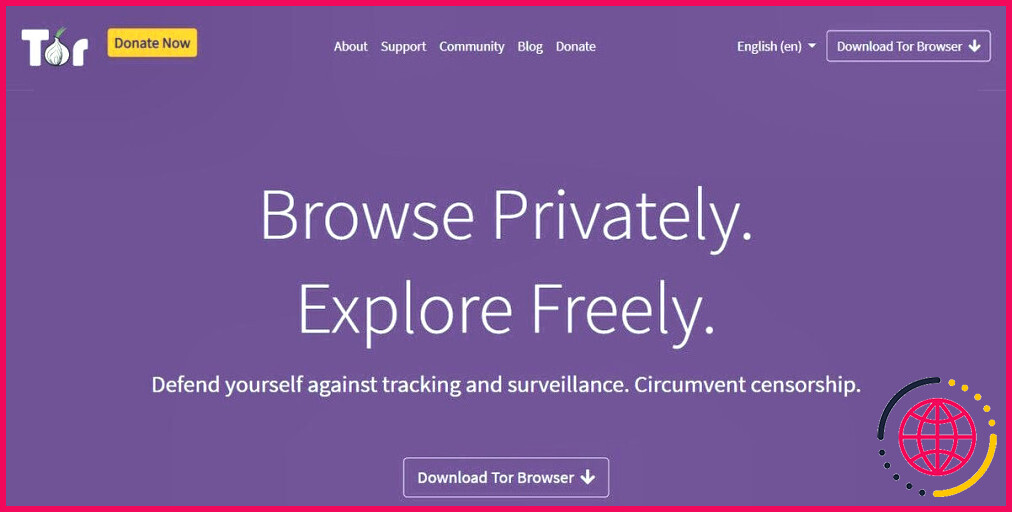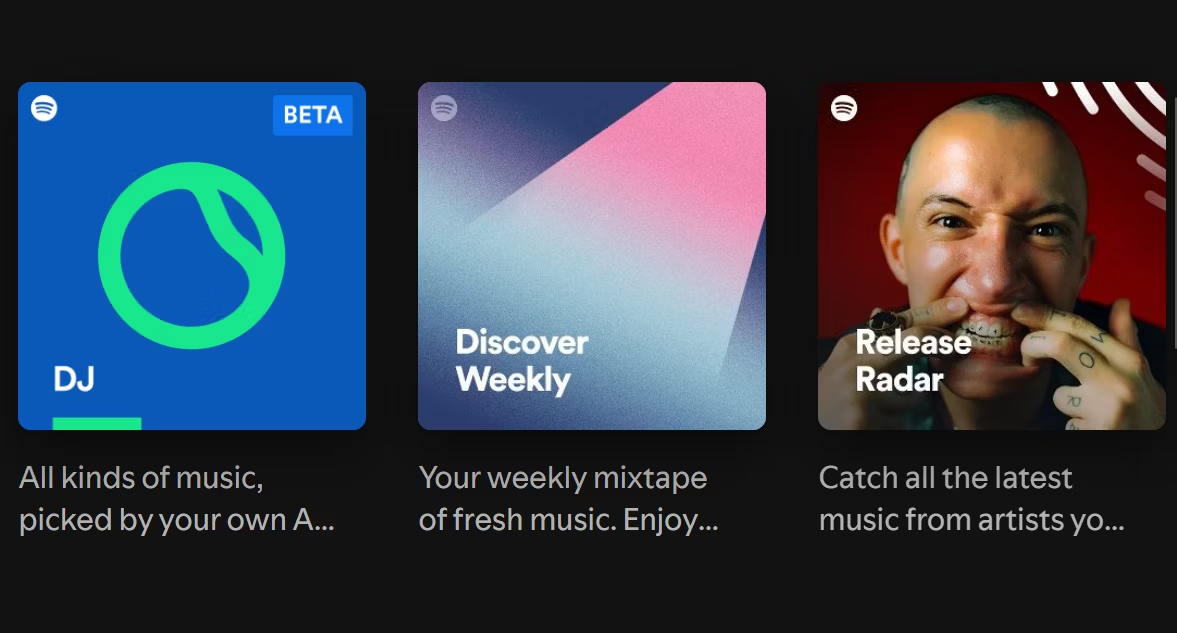Vous devez essayer ces 4 fonctionnalités de macOS Sequoia 15.1
Bien que macOS Sequoia 15.1 soit une version ponctuelle, elle apporte des fonctionnalités pratiques que les utilisateurs de Mac attendent avec impatience depuis la WWDC 2024. Donc, une fois que vous aurez mis à jour votre Mac avec cette version, assurez-vous de jeter un coup d’œil à ces nouveaux ajouts.
1 Outils d’écriture
Les outils d’écriture sont l’une des fonctionnalités d’Apple Intelligence qui vous aident à améliorer votre expérience d’écriture dans macOS Sequoia 15.1. Vous pouvez utiliser les outils d’écriture pour relire rapidement un texte ou réécrire le texte surligné pour en changer le ton. Vous pouvez également l’utiliser pour résumer et organiser rapidement le texte sélectionné.
Si vous envoyez fréquemment des e-mails ou travaillez sur des documents, les outils d’écriture peuvent considérablement accélérer votre flux de travail, en vous permettant de peaufiner votre brouillon en quelques clics. Et le plus beau, c’est que vous pouvez accéder aux outils de rédaction et les utiliser à partir de votre ordinateur. Vous pouvez accéder à Writing Tools et l’utiliser dans n’importe quelle application – il n’est pas limité aux applications Apple.
Pour utiliser les outils de rédaction, mettez en surbrillance le texte que vous souhaitez relire ou modifier, Contrôlez-sur le texte sélectionné et choisissez Outils d’écriture. Dans le menu qui s’affiche, choisissez d’ajuster le ton, de résumer le texte ou de le relire.
Notez que, comme d’autres fonctionnalités d’Apple Intelligence annoncées lors de la WWDC 2024, vous ne pouvez accéder aux Outils de rédaction que sur les Mac en silicone Apple dont la langue du système est réglée sur anglais (US).
2 Siri redessiné
macOS Sequoia 15.1 réorganise Siri en lui donnant un nouveau look. Vous pouvez déplacer la fenêtre Siri sur l’écran de votre Mac et la placer où vous le souhaitez. De plus, vous pouvez utiliser la fonction « Taper à Siri » au lieu de lui parler. C’est pratique lorsque vous utilisez votre MacBook en public et que vous ne voulez pas attirer l’attention en parlant à votre ordinateur.
Grâce à Apple Intelligence, Siri est également plus intelligent que jamais. Il est capable de mieux comprendre le langage naturel et de traiter vos commandes, même si vous avez du mal à prononcer certains mots. La conscience contextuelle de Siri s’est également améliorée de manière significative ; il peut désormais comprendre les questions de suivi sans avoir à se débattre comme auparavant.
L’assistant vocal d’Apple peut désormais vous aider à résoudre les problèmes que vous pouvez rencontrer sur votre iPhone, votre Mac ou d’autres produits Apple. Ces changements simples mais importants rendent Siri beaucoup plus utile qu’auparavant.
3 Réduire les interruptions Mode concentration
À l’instar d’iOS 18.1, macOS Sequoia 15.1 introduit un nouveau mode de focalisation Réduire les interruptions alimenté par l’intelligence d’Apple. Comme son nom l’indique, il réduit les notifications indésirables, en ne donnant la priorité qu’à celles qui sont importantes pour réduire les distractions.
Le mode Focus Réduire les interruptions est entièrement personnalisable, ce qui vous permet de sélectionner les applications et les personnes dont les notifications seront toujours prises en compte. Par ailleurs, le mode Focus utilise l’Apple Intelligence pour analyser le contenu d’une notification et ne vous informe que si elle est importante.
Pour activer le mode Réduire les interruptions, cliquez sur le bouton Logo Apple dans la barre de menu, allez à Réglages du système > Mise au point et sélectionnez Réduire les interruptions.
Outre la réduction des interruptions, vous devriez également utiliser la fonction de résumé des notifications dans macOS Sequoia 15.1. Elle résume les notifications empilées afin que vous puissiez les parcourir rapidement d’un coup d’œil.
4 Glisser-déposer des fichiers en utilisant le miroir de l’iPhone
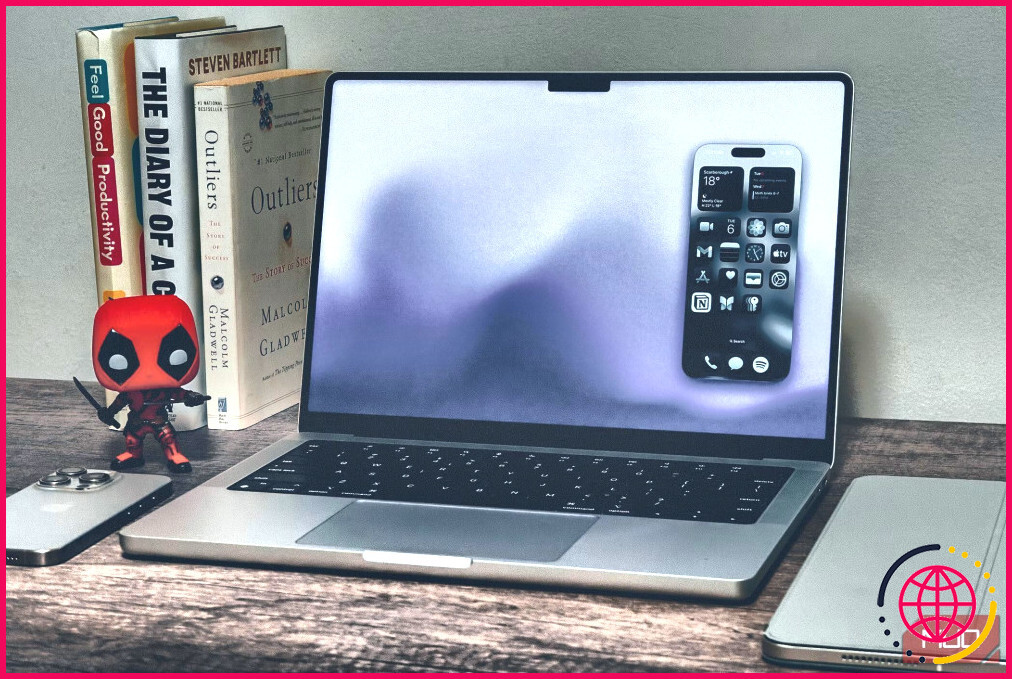
iPhone Mirroring est l’une des meilleures fonctionnalités de macOS Sequoia. Elle vous permet de mettre en miroir l’écran de votre iPhone sur votre Mac, sans fil. Mieux encore, vous pouvez utiliser votre iPhone depuis votre Mac, et notamment exécuter toutes vos applications et tous vos jeux.
Avec macOS Sequoia 15.1, l’iPhone Mirroring est encore plus performant. Vous pouvez désormais transférer sans fil des fichiers entre votre Mac et votre iPhone (et vice versa) d’un simple geste de glisser-déposer. C’est bien plus pratique que d’utiliser AirDrop sur votre Mac, surtout si vous utilisez fréquemment iPhone Mirroring.
Vous n’avez pas besoin d’activer d’autres paramètres pour profiter de cette nouveauté. Ouvrez l’application correspondante sur votre iPhone et faites glisser le fichier de votre Mac vers la fenêtre miroir. Ainsi, pour transférer une photo, ouvrez l’application Photos sur votre iPhone via la fenêtre miroir, puis faites-y glisser le fichier image de votre Mac. Pour les PDF et autres documents, vous pouvez ouvrir l’app Fichiers sur votre iPhone et effectuer le même geste.
macOS Sequoia 15.1 comporte plusieurs autres ajouts mineurs qui valent la peine d’être consultés, comme un nouveau bouton de basculement en mode basse consommation et des fonctionnalités Apple Intelligence telles que l’outil Nettoyer dans l’app Photos et Réponse intelligente dans l’app Mail.
Faut-il mettre à jour vers macOS Sequoia ?
Est-il sécuritaire de mettre à jour vers macOS Sequoia ? La mise à jour vers la dernière version de macOS est généralement recommandée, car les versions logicielles publiques d’Apple sont bien testées et stables. Il est rare de rencontrer des problèmes importants lors de la mise à jour vers une nouvelle version de macOS. Cependant, si vous possédez un Mac plus ancien basé sur Intel, soyez prudent.
Quelle est la fonction de macOS Sequoia ?
Certaines des fonctionnalités remarquables de macOS Sequoia incluent la mosaïque de fenêtres, des intégrations transparentes entre iPhone et Mac, la transcription audio en direct et la possibilité d’effectuer des calculs mathématiques dans l’application Notes. De plus, il existe une nouvelle application Mots de passe, des outils de vidéoconférence améliorés et des mises à niveau de Safari.
Comment configurer l’iPhone en miroir de macOS Sequoia ?
Cliquez sur iPhone Mirroring dans le Dock ou ouvrez-le à partir du dossier Applications ou du Launchpad. Il est inclus avec macOS Sequoia 15 ou version ultérieure. Si votre Mac vous demande de déverrouiller votre iPhone, utilisez votre iPhone pour saisir le code d’accès de votre iPhone. Si votre Mac vous demande si vous souhaitez autoriser les notifications de votre iPhone, cliquez sur Autoriser ou Ne pas autoriser.
Quelle est la dernière version de macOS Sequoia ?
macOS Séquoia
- Famille de systèmes d’exploitation
- Mac Unix, basé sur Darwin (BSD)
- Modèle source
- Fermé, avec des composants open source
- Version initiale
- 16 septembre 2024
- Dernière version
- 15.1 (28 octobre 2024) [±]